Cómo fijar una nota en la parte superior de la lista de notas en iPhone y iPad
Miscelánea / / August 04, 2021
Anuncios
Muchos de ustedes usan regularmente la aplicación Notes en su iPhone y iPad para escribir listas de compras u otras cosas importantes. Aparentemente, ya percibe el dolor de olvidar sus notas más esenciales hasta un punto hundido en su lista porque ha creado muchas nuevas. En iOS, podrá anclar sus pensamientos más preciados en la parte superior del panel de Notas. De modo que, sin importar cuántas notas innovadoras cree, esos registros anclados permanecerán en la parte superior.
Obtendrá la aplicación Notes preinstalada en sus dispositivos iOS que la hará accesible para almacenar cualquier dato. Si desea que su nota esté en la parte superior de su lista, entonces está en el lugar correcto. Hoy, tenemos una guía sobre cómo fijar una nota en la parte superior de la lista de notas en iPhone y iPad. Entonces, sin perder más, comencemos con nuestra guía completa.

¿Cómo fijar una nota en la parte superior de la lista de notas en iPhone y iPad?
La nota persistirá en la parte superior de su listado bajo una división llamada
Fijado, independientemente de las mejoras que ejecute en el resto de sus notas o en qué dispositivo.Anuncios
Si necesita conservar una nota en la cima de su lista, donde sin duda es una tarea fácil, ¡adjunte un alfiler! Sus datos anclados se sincronizarán en todos sus dispositivos que operan en iOS 11. Para hacerlo, siga el paso que se indica a continuación:
Abra la aplicación Stock Notes en su dispositivo iOS (iPhone o iPad).
Navega por la aplicación de notas y toca la carpeta. Verás una lista de todas las notas almacenadas en tu dispositivo. Ahora de la lista, mantenga presionada la nota que desea fijar.

Ahora, después de esto, se abrirá un menú de acciones. Escoger Pin nota de la lista, como se muestra en la imagen.
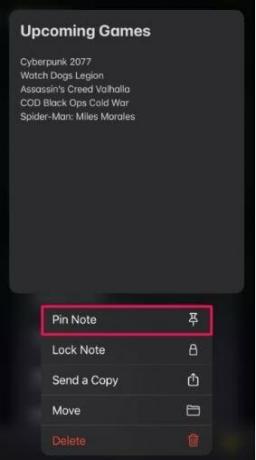
Anuncios
Después de este esfuerzo, las notas fijadas aparecerán ahora en la parte superior de la lista debajo de un especial Fijado sección, como puede ver en la imagen de abajo. Si de alguna manera, decidiste desprender cualquier nota y no sé cómo hacerlo. No se preocupe. Estamos aquí para solucionarlo todo.
Mantén presionada la nota anclada que deseas desanclar.
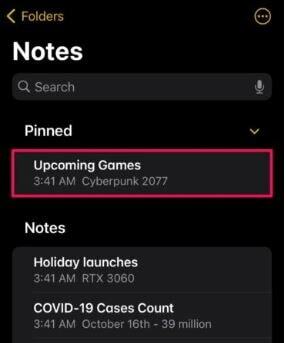
Anuncios
Ahora, cuando vuelva a aparecer el menú de acciones. Haga clic en Desanclar nota. Después de eso, verá que su nota anclada vuelve a su posición inicial.

Si tiene numerosas notas fijadas, puede acoplar la sección fijadas para ubicar sus notas adicionales si es necesario. Si fija una nota que está guardada en iCloud, los cambios significativos que ejecutó se sincronizarán en todos sus diferentes dispositivos Apple. Otra alternativa para organizar todas sus notas es aislarlas en varias carpetas.
Conclusión
Las notas ancladas se sincronizan en cada uno de sus dispositivos vinculados con la misma cuenta de iCloud. De ahora en adelante, puede asegurarse de que todas sus notas valiosas permanezcan en la parte superior de su lista para un acceso inteligente y simple. Vale la pena notar que si eliminas una nota anclada y la restableces de la región Recién eliminada, permanecerá anclada hasta que la desmarques manualmente.
Selección del editor:
- Las mejores aplicaciones de lector de noticias RSS para Android y iPhone
- Widget meteorológico de iOS que muestra una ubicación incorrecta | ¿Como arreglar?
- Cómo bloquear y desbloquear la pantalla en Netflix en iPhone y iPad
- Cómo activar o desactivar los subtítulos en CBS All Access
- Cómo falsificar tu ubicación en Life360
Rahul es un estudiante de Ciencias de la Computación con un gran interés en el campo de los temas de tecnología y criptomonedas. Pasa la mayor parte de su tiempo escribiendo o escuchando música o viajando a lugares desconocidos. Cree que el chocolate es la solución a todos sus problemas. La vida pasa y el café ayuda.


![Cómo instalar Stock ROM en Neffos C5 Plus [Firmware Flash File / Unbrick]](/f/2760fad4308cf6eae3144c7fac055e55.jpg?width=288&height=384)
